Hoe om `n Samsung Galaxy Ace op te dateer
Die Samsung Galaxy Ace is `n slimfoon met Android wat werk met die Gingerbread 2.3 mikroprogram. As jy die program van jou Samsung Galaxy Ace wil opdateer, moet jy Samsung Kies aflaai en installeer op jou rekenaar en gebruik dit om die nuutste opdaterings van mikroprogramme op jou toestel te installeer.
conținut
stappe
Deel 1
Installeer Samsung Kies

1
Gaan na die Samsung Kies webwerf by https://samsung.com/us/kies/.

2
Kies die opsie om Samsung Kies 2.6 af te laai op u Windows-rekenaar. Huidiglik kan u slegs `n Samsung Galaxy Ace bywerk deur Samsung Kies 2.6 te gebruik, wat slegs op Windows rekenaars versoenbaar is.

3
Kies die opsie om Samsung Kies op jou lessenaar te stoor en dubbelkliek dan op die installasie lêer om die Samsung Kies installasie wizard oop te maak.

4
Kies jou taal en ligging in die opsies wat verskyn en klik dan op "Volgende"".

5
Hersien die lisensie-ooreenkoms, bepalings en voorwaardes van Samsung Kies.

6
Plaas `n vinkje langs `Ek stem in` en klik dan op `Volgende`". Samsung Kies sal die installasieproses begin, wat `n paar minute kan neem om te voltooi.

7
Plaas `n vinkje langs `Run Samsung Kies` en klik dan op `Voltooi` wanneer die installasie voltooi is. Samsung Kies sal oopmaak en nou sal jy gereed wees om jou Samsung Galaxy Ace op te dateer.
Deel 2
Werk die Samsung Galaxy Ace op

1
Sluit die Samsung Galaxy Ace aan op u rekenaar met behulp van `n USB-kabel. Dit sal `n rukkie neem vir Samsung Kies om jou toestel te herken.

2
Klik op die "Synchroniseer" -oortjie en plaas dan die vinkies langs die opsies waarmee jy jou kontakte, kalender en multimedia-lêers kan synchroniseer met Samsung Kies.

3
Klik op die "Synchroniseer" -knoppie bo-aan die Samsung Kies-venster. Op hierdie manier maak jy `n kopie en hou jy al die persoonlike data van jou toestel in Samsung Kies: die opdatering van jou mikroprogram kan veroorsaak dat jy data verloor.

4
Klik op die "Basiese inligting" oortjie en dan op "Mikroprogram opdateer". Samsung Kies sal begin om die mikroprogram op te dateer, wat `n paar minute kan neem om te voltooi.

5
Wag vir Samsung Kies om `n boodskap te vertoon wat sê die firmware is opgedateer en koppel dan jou Samsung Galaxy Ace van jou rekenaar af. Die mikroprogram van jou foon sal nou opgedateer word.
Deel 3
Los probleme op

1
Probeer `n ander USB-kabel of USB-poort gebruik as Samsung Kies of jou rekenaar nie jou Samsung Galaxy Ace herken nie. In sommige gevalle kan foutiewe bykomstighede voorkom dat die toestel herken word.

2
Voer die Samsung Kies-reeksnommer van jou Samsung Galaxy Ace in indien u tydens die opdatering `n foutboodskap ontvang wat sê: "Die mikroprogram-opdatering het `n probleem ondervind.". In sommige gevalle mag Samsung Kies u serienommer benodig om u toestel behoorlik op te spoor en op te dateer.

3
Probeer Samsung Kies af te verwyder en weer te installeer as die program outomaties sluit of as dit nie jou toestel herken of opdateer nie. In sommige gevalle is dit moontlik dat `n slegte installasie van Samsung Kies u toestel nie suksesvol opdateer nie.

4
Probeer die SD-kaart van die Samsung Galaxy Ace af te skakel as Samsung Kies die nuutste opdatering van die mikroprogram aflaai en dan skielik sluit. `N SD-kaart wat gemonteer is, kan soms inmeng met die installering van nuwe opdaterings.

5
Probeer om jou Samsung Galaxy Ace te herstel As u toestel nie behoorlik werk na die Samsung Kies-opdatering nie. `N volledige reset kan help om jou toestel te herstel na die oorspronklike fabrieksinstellings en al die probleme van die program op te los.
Deel op sosiale netwerke:
Verwante
 Hoe om `n Samsung Duos-foon aan te sluit op die rekenaar
Hoe om `n Samsung Duos-foon aan te sluit op die rekenaar Hoe om te koppel aan Wi Fi vanaf jou Samsung Galaxy Tab 2
Hoe om te koppel aan Wi Fi vanaf jou Samsung Galaxy Tab 2 Hoe om die skerm oorleg uit te skakel op Samsung Galaxy
Hoe om die skerm oorleg uit te skakel op Samsung Galaxy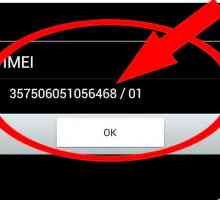 Hoe om `n Samsung Galaxy S4 I9505 te ontsluit
Hoe om `n Samsung Galaxy S4 I9505 te ontsluit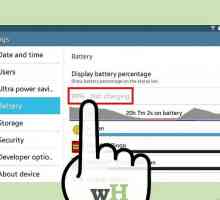 Hoe om die Samsung Galaxy Tab 3 te wortel
Hoe om die Samsung Galaxy Tab 3 te wortel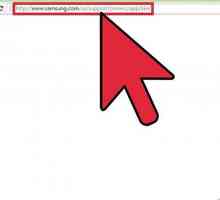 Hoe om `n back-up van `n Samsung Galaxy te maak
Hoe om `n back-up van `n Samsung Galaxy te maak Hoe om programme op `n Samsung Galaxy te installeer
Hoe om programme op `n Samsung Galaxy te installeer Hoe om lêers op jou Samsung Galaxy S oop te maak
Hoe om lêers op jou Samsung Galaxy S oop te maak Hoe om `n SIM-kaart op `n Samsung Galaxy S3 te plaas
Hoe om `n SIM-kaart op `n Samsung Galaxy S3 te plaas Hoe om `n Samsung Galaxy Ace te herlaai
Hoe om `n Samsung Galaxy Ace te herlaai Hoe om jou Samsung Galaxy S4 te herstel
Hoe om jou Samsung Galaxy S4 te herstel Hoe om `n Samsung Galaxy S3 te herstel
Hoe om `n Samsung Galaxy S3 te herstel Hoe om jou Samsung Galaxy-toestel met Windows Media Player te sinkroniseer
Hoe om jou Samsung Galaxy-toestel met Windows Media Player te sinkroniseer Hoe om die USB-anker op `n Samsung Galaxy Note te aktiveer
Hoe om die USB-anker op `n Samsung Galaxy Note te aktiveer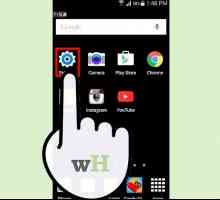 Hoe om die Samsung Galaxy S3-foon op te dateer
Hoe om die Samsung Galaxy S3-foon op te dateer Hoe om `n Galaxy S by te werk
Hoe om `n Galaxy S by te werk Hoe om `n Samsung Galaxy Note te laai
Hoe om `n Samsung Galaxy Note te laai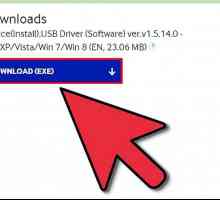 Hoe om jou Samsung S3 aan te sluit op `n rekenaar
Hoe om jou Samsung S3 aan te sluit op `n rekenaar Hoe om `n Samsung Galaxy na die rekenaar te koppel
Hoe om `n Samsung Galaxy na die rekenaar te koppel Hoe om `n Samsung Galaxy aan te sluit op `n rekenaar
Hoe om `n Samsung Galaxy aan te sluit op `n rekenaar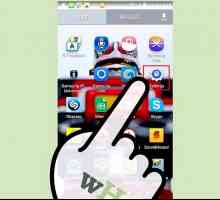 Hoe om die data van `n Samsung Galaxy S4 te rugsteun
Hoe om die data van `n Samsung Galaxy S4 te rugsteun
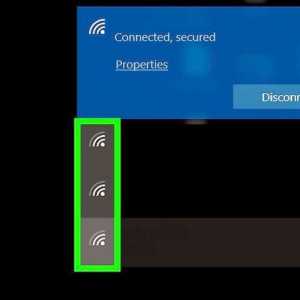 Hoe om te koppel aan Wi Fi vanaf jou Samsung Galaxy Tab 2
Hoe om te koppel aan Wi Fi vanaf jou Samsung Galaxy Tab 2 Hoe om die skerm oorleg uit te skakel op Samsung Galaxy
Hoe om die skerm oorleg uit te skakel op Samsung Galaxy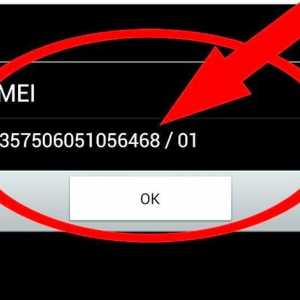 Hoe om `n Samsung Galaxy S4 I9505 te ontsluit
Hoe om `n Samsung Galaxy S4 I9505 te ontsluit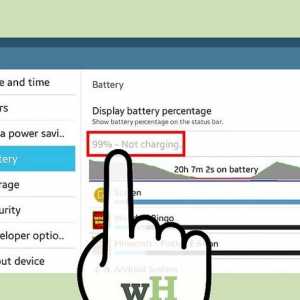 Hoe om die Samsung Galaxy Tab 3 te wortel
Hoe om die Samsung Galaxy Tab 3 te wortel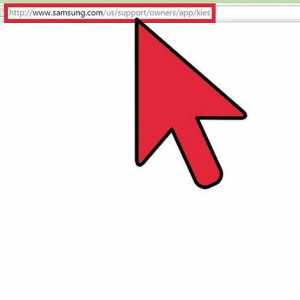 Hoe om `n back-up van `n Samsung Galaxy te maak
Hoe om `n back-up van `n Samsung Galaxy te maak Hoe om programme op `n Samsung Galaxy te installeer
Hoe om programme op `n Samsung Galaxy te installeer Hoe om lêers op jou Samsung Galaxy S oop te maak
Hoe om lêers op jou Samsung Galaxy S oop te maak Hoe om `n SIM-kaart op `n Samsung Galaxy S3 te plaas
Hoe om `n SIM-kaart op `n Samsung Galaxy S3 te plaas Hoe om `n Samsung Galaxy Ace te herlaai
Hoe om `n Samsung Galaxy Ace te herlaai Hoe om jou Samsung Galaxy S4 te herstel
Hoe om jou Samsung Galaxy S4 te herstel